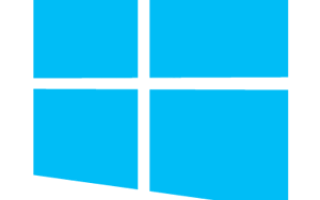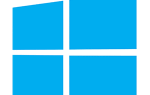Содержание
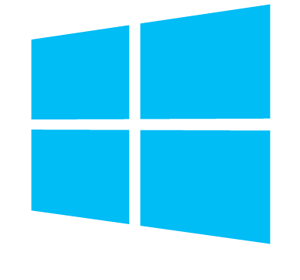
Многие пользователи любят менять метки своих дисков по той или иной причине. Этот документ показывает пользователям, как они могут изменить название диска, будь то организация вещей или личные предпочтения.
Заметка
Эти шаги работают только для физических дисков. Если диск был создан с помощью команды subst или другой программной утилиты, вы не сможете его переименовать.
Заметка
Хотя вы можете переименовать съемный диск, например, внешний жесткий диск или USB-накопитель, после отсоединения и повторного подключения накопителя он вернется к своему имени по умолчанию.
Заметка
На этой странице объясняется, как изменить метку диска. У нас есть другая страница, которая показывает пользователям, как изменить букву диска.
- Переименуйте файл в Windows 95 и позже.
- Переименуйте файл в Windows 3.x или в командной строке MS-DOS.
Microsoft Windows 95 и более поздние версии
- Нажмите клавишу Windows, введите Мой компьютер (для Windows 95 — Windows 7) или Этот компьютер (для Windows 8 и Windows 10), затем нажмите Enter.
- На «Моем компьютере» или «Этот компьютер» щелкните правой кнопкой мыши диск, который хотите переименовать.
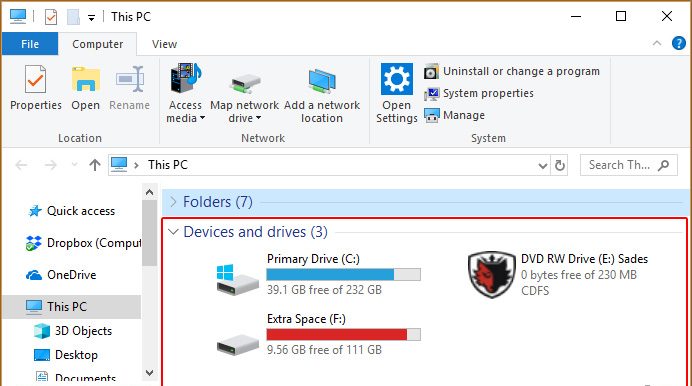
- В раскрывающемся меню выберите Свойства.
- В окне «Свойства» на вкладке «Общие» введите новое имя в поле «Метка» (A), нажмите «Применить» (B), а затем нажмите «ОК» (C).
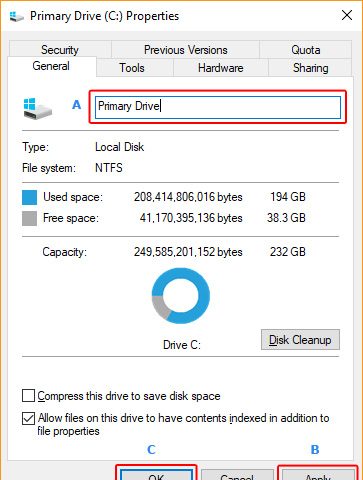
Пользователи командной строки Windows 3.x, MS-DOS и Windows
Чтобы изменить имя диска из командной строки MS-DOS, используйте команду label.
- Введите метку слова.
- Введите букву диска, который вы хотите переименовать.
- Введите новое имя для диска.
В приведенном ниже примере диск C: сменится на имя «Надежда».
ярлык с: надежда